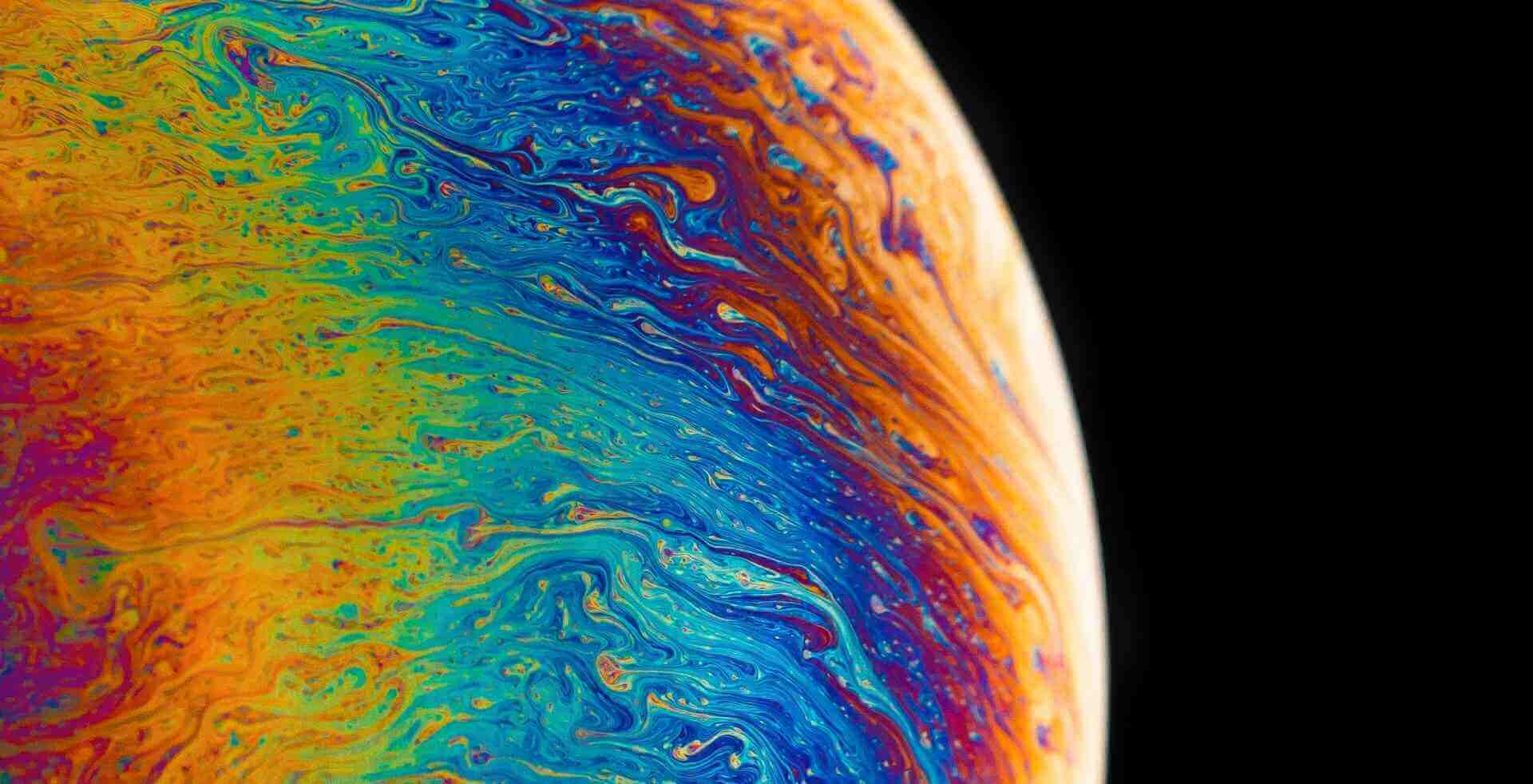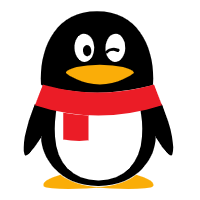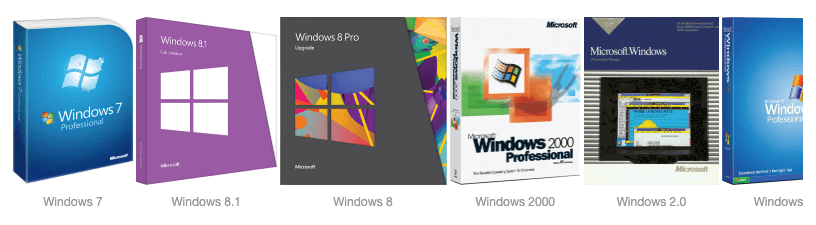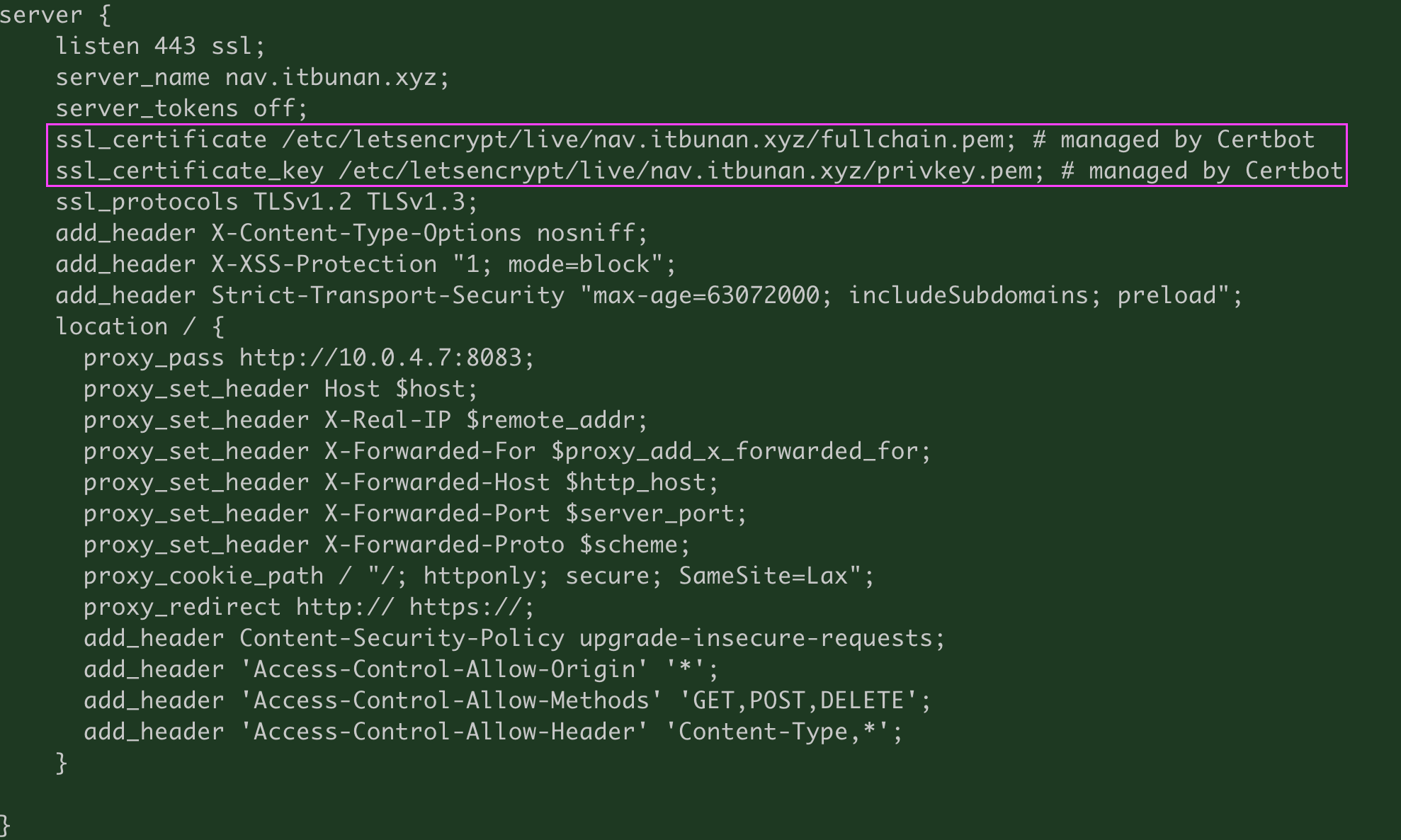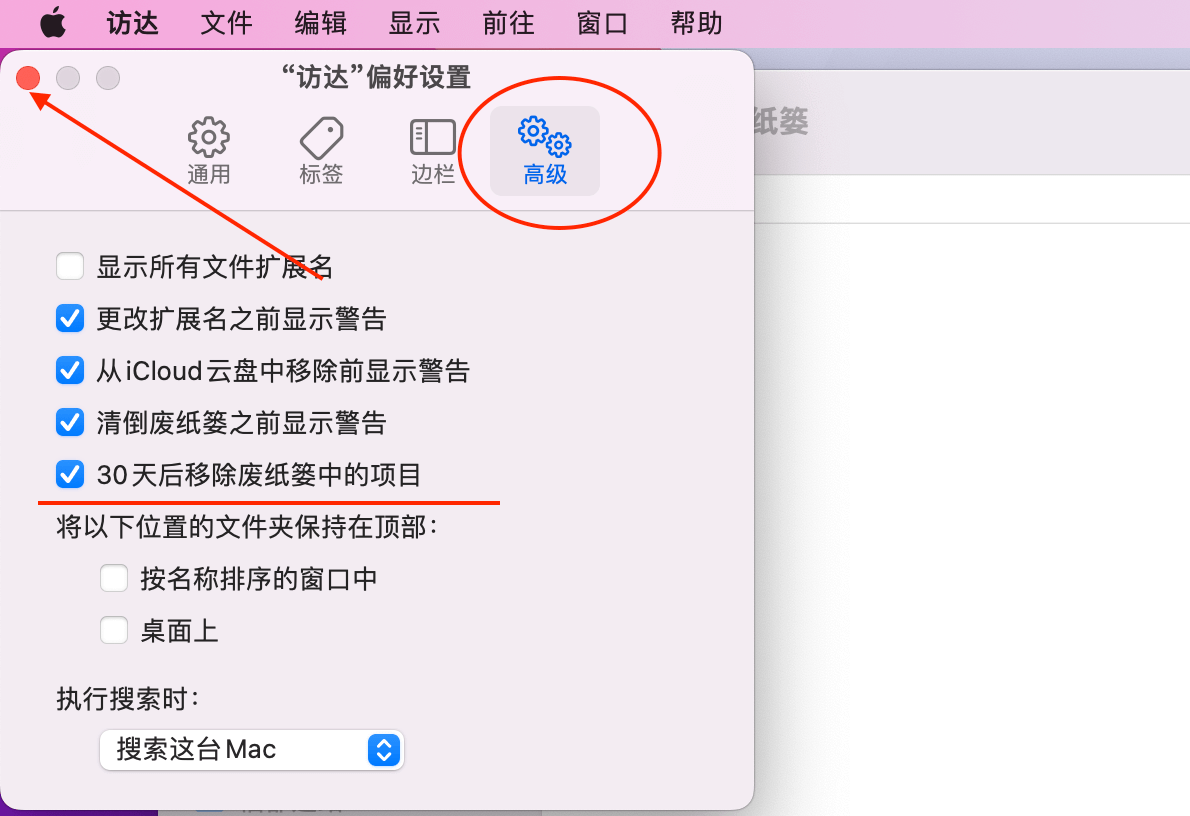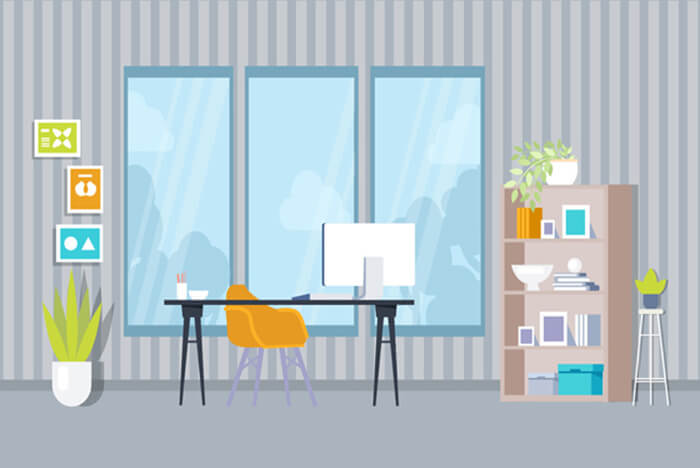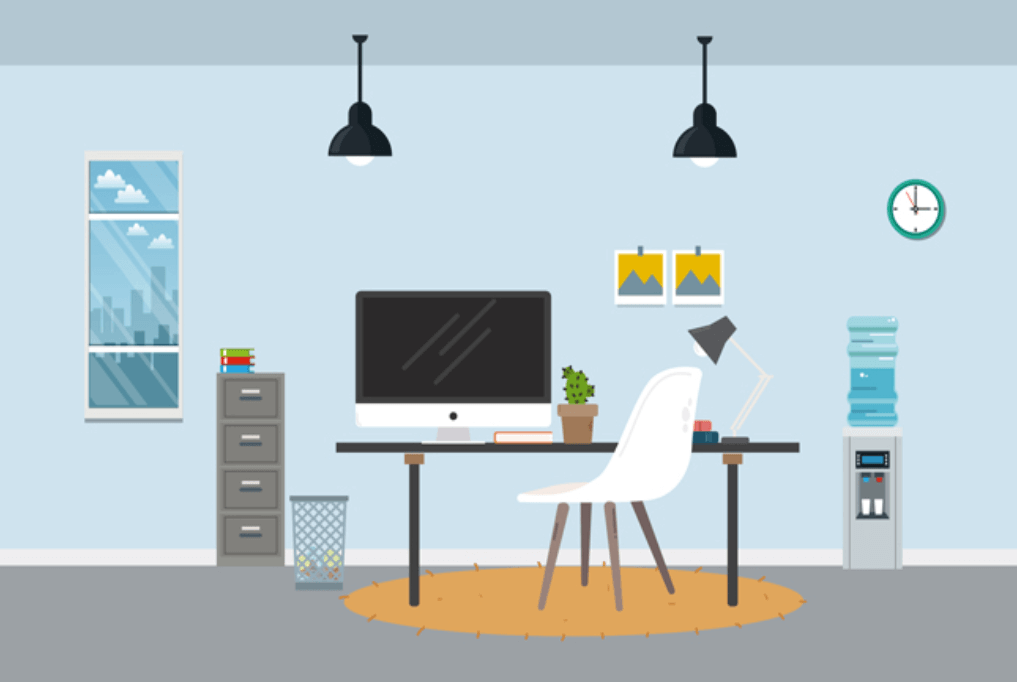搜索到
19
篇与
的结果
-
 Windows系统镜像各种发行版格式说明 前言Windows发型版本中,有不同的格式。一般来说,官方发ISO包比较多,第三方修改包,一般发ESD包比较多。wim比较少,在ISO包里面,会包含win包。ISO格式全称International Organization for Standardization,它包含整个文件系统,并且可以直接被刻录到光盘或用作虚拟光盘挂载。{card-describe title="描述"}ISO 文件是一种光盘镜像文件,可以包含一个完整的文件系统的精确副本。通常用于分发操作系统、软件和其他数据光盘的镜像。{/card-describe}{card-describe title="用途"}ISO 文件通常被用来创建可启动的安装光盘或 U 盘,用于操作系统的安装或软件的分发。你可以将 ISO 文件刻录到光盘或通过虚拟光驱加载。{/card-describe}ESD格式全称Electronic Software Distribution,文件体积较小,通常包含 Windows 安装的压缩版本。解压或转换 ESD 文件需要专门的工具。{card-describe title="描述"}ESD 文件是一种高度压缩的镜像文件格式,主要用于分发 Windows 操作系统的安装文件。它比 ISO 更小,因为它采用了更强的压缩算法。{/card-describe}{card-describe title="用途"}ESD 文件通常用于在线分发 Windows 更新或安装包,通过 Windows 更新或 Media Creation Tool 获取。ESD 文件可以转换成 ISO 文件,以便制作安装介质。{/card-describe}WIM格式全称Windows Imaging Format,支持文件压缩和多文件映像,灵活性高,广泛用于 Windows 部署场景。{card-describe title="描述"}WIM 文件是微软开发的文件格式,用于存储 Windows 操作系统的映像。WIM 文件可以包含多个映像(例如不同的 Windows 版本或版本),并且支持文件的增量更新。{/card-describe}{card-describe title="用途"}WIM 文件常用于 Windows PE(预安装环境)和 Windows 安装程序中。它们允许创建可引导的安装映像,并且可以在安装过程中进行修改。{/card-describe}总结ISO:通用光盘镜像文件,适合制作安装光盘或 U 盘。ESD:更小的压缩安装镜像文件,主要用于在线分发 Windows。WIM:灵活的 Windows 映像文件格式,适合多版本的操作系统部署和维护。
Windows系统镜像各种发行版格式说明 前言Windows发型版本中,有不同的格式。一般来说,官方发ISO包比较多,第三方修改包,一般发ESD包比较多。wim比较少,在ISO包里面,会包含win包。ISO格式全称International Organization for Standardization,它包含整个文件系统,并且可以直接被刻录到光盘或用作虚拟光盘挂载。{card-describe title="描述"}ISO 文件是一种光盘镜像文件,可以包含一个完整的文件系统的精确副本。通常用于分发操作系统、软件和其他数据光盘的镜像。{/card-describe}{card-describe title="用途"}ISO 文件通常被用来创建可启动的安装光盘或 U 盘,用于操作系统的安装或软件的分发。你可以将 ISO 文件刻录到光盘或通过虚拟光驱加载。{/card-describe}ESD格式全称Electronic Software Distribution,文件体积较小,通常包含 Windows 安装的压缩版本。解压或转换 ESD 文件需要专门的工具。{card-describe title="描述"}ESD 文件是一种高度压缩的镜像文件格式,主要用于分发 Windows 操作系统的安装文件。它比 ISO 更小,因为它采用了更强的压缩算法。{/card-describe}{card-describe title="用途"}ESD 文件通常用于在线分发 Windows 更新或安装包,通过 Windows 更新或 Media Creation Tool 获取。ESD 文件可以转换成 ISO 文件,以便制作安装介质。{/card-describe}WIM格式全称Windows Imaging Format,支持文件压缩和多文件映像,灵活性高,广泛用于 Windows 部署场景。{card-describe title="描述"}WIM 文件是微软开发的文件格式,用于存储 Windows 操作系统的映像。WIM 文件可以包含多个映像(例如不同的 Windows 版本或版本),并且支持文件的增量更新。{/card-describe}{card-describe title="用途"}WIM 文件常用于 Windows PE(预安装环境)和 Windows 安装程序中。它们允许创建可引导的安装映像,并且可以在安装过程中进行修改。{/card-describe}总结ISO:通用光盘镜像文件,适合制作安装光盘或 U 盘。ESD:更小的压缩安装镜像文件,主要用于在线分发 Windows。WIM:灵活的 Windows 映像文件格式,适合多版本的操作系统部署和维护。 -
 nginx自动申请ssl证书 前沿腾讯云或者阿里云后台申请的ssl证书,有一定的时间限制。到期后,还得手动部署,免费的无法自动续签。近期博主自己的网站又有一批证书快过期了。打算一次行解决这个问题。软件安装yum install certbot yum install python-certbot-nginx申请证书以nav.itbunan.xyz 举例certbot --nginx -d nav.itbunan.xyz验证配置是否生效打开/etc/nginx/conf.d/proxy.conf 查看相关配置{card-default label="证书配置" width="75%"}{/card-default}自动续期通过计划任务,自动检查证书期限,并实现自动续期0 12 * * * /usr/bin/certbot renew --quiet
nginx自动申请ssl证书 前沿腾讯云或者阿里云后台申请的ssl证书,有一定的时间限制。到期后,还得手动部署,免费的无法自动续签。近期博主自己的网站又有一批证书快过期了。打算一次行解决这个问题。软件安装yum install certbot yum install python-certbot-nginx申请证书以nav.itbunan.xyz 举例certbot --nginx -d nav.itbunan.xyz验证配置是否生效打开/etc/nginx/conf.d/proxy.conf 查看相关配置{card-default label="证书配置" width="75%"}{/card-default}自动续期通过计划任务,自动检查证书期限,并实现自动续期0 12 * * * /usr/bin/certbot renew --quiet -

-

-

-

-

-

-

-